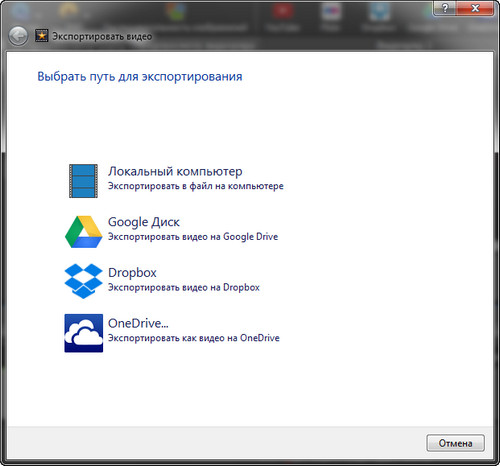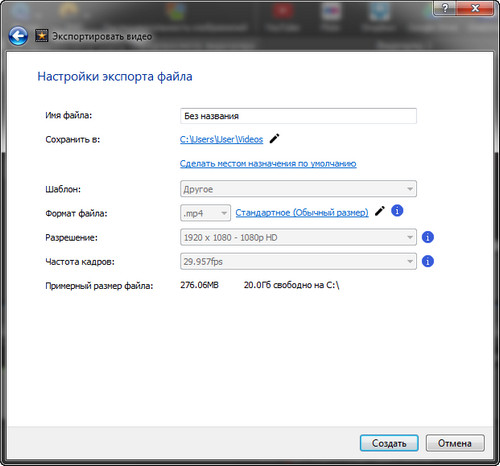Розглянемо просту ситуацію, що стосується видалення аудіодоріжки із відео. Спосіб видалення також простий та доступний кожному, і як ви вже зрозуміли, абсолютно безкоштовний.
Будемо видаляти аудіо із відео повністю (не просто вимикати звук). Для цього нам потрібно завантажити безкоштовну програму VideoPad.
Після завантаження інсталюйте додаток та в процесі відмітьте прапорець напроти аудіоредактора.
І так, встановили. Тепер відкриваємо та натискаємо «Добавить файлы». Вказуємо шлях до відеофайлу, який знаходиться на вашому носії. У вас появиться відеофайл зліва зверху.

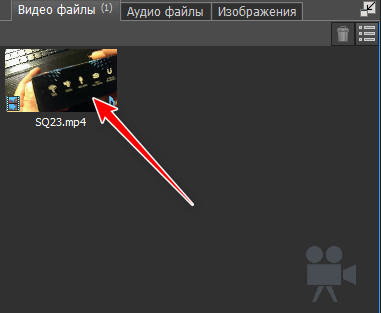
Тепер його потрібно мишкою перемістити на шкалу часу (та, що знизу). Можна викликати контекстне меню (правий клік мишкою) та вибрати «Поместить клип в видеоряд».
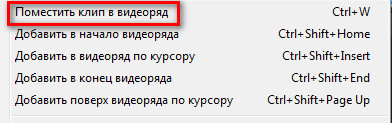
Видно, що програма окремо відображає відео та аудіо. Давайте їх розділимо. Для цього викликаємо контекстне меню на аудіодоріжці та вибираємо «Отцепить от видео».
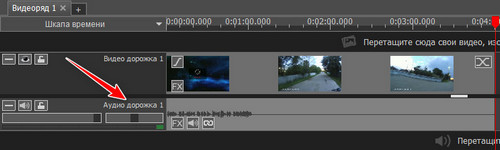
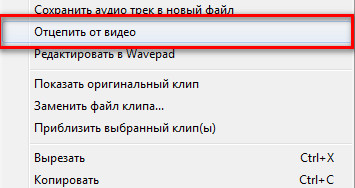
Після даних дій наш відеокліп буде розбитий окремо на відео та аудіо.
Щоб видалити аудіо потрібно ще раз викликати на аудіодоріжці контекстне меню та вибрати «Удалить».
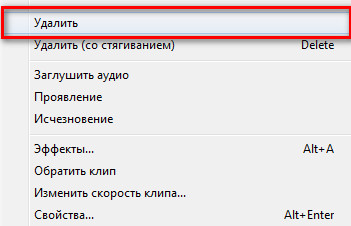
Виконавши таку процедуру ми відділили аудіодоріжку від відео. Все, що залишається зробити – це зберегти відредаговане відео. Для цього переходимо на вкладку «Экспорт» та вибираємо потрібний формат. Видно, що можна напряму завантажити на відеохостинг, конвертувати для підтримуваного пристрою (їх у списку чимало) або просто експортувати у відеофайл чи навіть у відеофайл без втрат якості.

На скриншотах знизу видно як я вибрав для зберігання відео опцію без втрат якості.